公文阅读器(书生阅读器7.21)安装说明
先生阅读器Sursen Reader使用手册
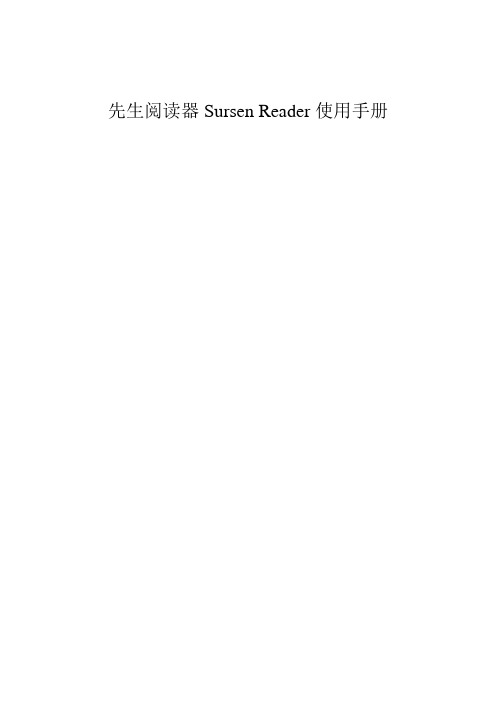
先生阅读器Sursen Reader使用手册目录1. 欢迎使用 (2)2. 安装与卸载 (2)2.1 安装 (2)2.2 卸载 (5)3. 功能介绍 (5)3.1 文件菜单 (6)3.2 编辑菜单 (8)3.3 视图菜单 (9)3.4 工具菜单 (12)3.5 帮助菜单 (34)1. 欢迎使用欢迎使用北京书生公司产品!做为中国新一代软件企业的典范,书生公司是中国唯一一家在软件核心技术达到全球领先的IT企业。
多年来致力于研究电子文件取代传统纸质文件的产品和技术,遵循“以先进科技服务社会,为客户创造效益的同时体现自身价值”的经营理念,追求完美应用效果,十年来赢得了众多政府和企业客户的信任。
其中书生电子公文传输系统,用户遍布海外二十多个国家和全国除台湾外100%的市级城市。
2001 年被国务院办公厅、国家部委统一推广。
书生在纸质文件数字化、版面控制与处理、安全加密、数字权限管理、打印防伪、数据采集交换等方面有着深入的研究和众多的技术成果,并在电子公文、电子印章、文档数字化与集中共享管理、电子表单制作与数据交换等领域具有国内领先的解决方案。
本产品关于智能笔签批及电子印章指纹认证技术的开发与实现,融合了山东省东营市胜利石油管理局党委办公室全体工作人员的集体智慧和辛勤汗水,在此表示特别感谢!书生意气挥斥方遒2. 安装与卸载Sursen Reader安装与卸载◇Sursen Reader的安装()◇Sursen Reader的卸载()2.1 安装Sursen Reader的安装1、将安装光盘放入光驱,双击reader 7.2 在双击Install文件夹下的setup.exe,出现如下图1-1所示:图1-1安装向导2、单击“下一步”进入许可协议界面,如图1-2所示:图1-2最终用户许可协议3、选择“我接受该许可证协议中的条款”,单击“下一步”,出现“安装路径”界面,如图1-3所示:图1-3安装路径系统默认的安装路径为“C:\Program Files\Sursen Reader\”,可通过“更改”按钮选择其它路径进行安装。
书生之家电子图书使用说明

书生之家数字图书馆使用说明一、简介“书生之家”镜像站点是全文图书系统。
书生之家数字图书馆是由北京书生数字技术有限公司推出的数字图书馆系统平台。
现有图书十多万种电子图书资源。
二、使用方法:1、入口:直接在浏览器地址栏输入(http:/210.29.99.10)进入图书馆主页。
单击电子信息资源中“[书生之家数字图书馆]”,进入书生之家数字图书馆网页(见图1)。
(图 1)2、 点击登陆(见图1)进入书生之家数字图书馆检索界面(见图2),用户名和密码均为默认值。
(图 2)3、 检索电子图书。
用户可用图书名称、作者、ISBN 、摘要等检索词来检索电子图书,也可根据图书分类登陆书生之家数字图书馆输入检索词例:“电子商务”选择索引词例:“篇名”下载书生阅读器浏览电子图书(见图2)。
例:在检索词内输入“电子商务”,点击检索,出现查询结果(见图3)。
在翻看栏目中点击“全文”,即可进行电子图书的全文阅读。
部分图书还提供下载,你可将电子图书下载到本地计算机上阅读。
(图3)4、电子图书的编辑。
书生之家电子图书为全息格式,因此可以进行对文章内容的选择、复制、粘贴等编辑。
单击工具栏中的“ ”(拾取文本)选项,将鼠标移到文本内容,在要复制的文本内容开头按住鼠标左键不放,鼠标下拉至所需内容结尾,放开鼠标左键,此时所选文本内容变为蓝色(见图4)。
按下快捷键“Ctrl+C ”(复制),在Word 文档,按下“Ctrl+V ”(粘贴),所选文本复制完成,保存,所需文本即拷贝完毕。
(图4)5、 如果您是第一次使用书生之家电子图书,请先下载电子图书浏览器,点击网页上端的“下载阅读器”即可(见图1),用winzip 解压缩并安装到你的计算机上。
点击“全文”点击“拾取文本“abc。
二代证阅读器安装说明

二代证阅读器安装说明一、控制台版本确认首先打开过滤王控制台,点击“帮助-关于”,查看过滤王版本号,务必为控制台(网吧安全系统)6.2.7.9,核心(服务器版本)6.1.5.54。
如果版本过低,可以到枣庄网警网站进行下载安装,下载地址:http://218.56.153.36软件下载栏目。
二、二代证设备的安装二代证阅读器包装盒内附带USB设备连接线,将USB连接线两个头的一端接在控制台所在的主机上,另一端接在二代证阅读器上,在连接好二代证设备以后,桌面会提示新的设备联结,到枣庄网警网站下载华视二代证阅读器驱动程序,按照系统的提示进行二代证设备驱动的安装。
驱动安装完成后请在控制台右侧选择“验证卡”,刷二代身份证验证是否工作正常。
驱动下载完成后,解压到桌面,然后运行安装程序。
或者参照二代证厂家给出的驱动安装说明进行安装。
确保二代证设备的正常联结,驱动工作正常。
三、控制台二代证厂家选择在确认控制台版本正常,二代证设备安装完成以后,可以在控制台的点击“系统-更改设置”来进行二代证厂家的设置。
无论是新装,还是进入选择,请确保1、核心主版本为:核心6系列。
2、二代证读卡器类型为安装的二代证厂家为华视。
选择完成以后,自动重启控制台,再次进入控制台以后,可在点击左侧的系统参数,会在右侧出现相应系统信息,请确认最后一行的二代证读卡器,设备正常,并且有二代证序列号,如下图:如果设备不能正常启动,请重复步骤二,检查二代证设备是否正常联系,驱动是否正常安装,厂家名称是否选择正确。
三、二代证注册使用方法在二代证设备正常安装以后,就可以使用二代证刷卡,在第一次刷卡的时候会提示身份证需要注册。
请在点击确定以后选择刮刮卡注册。
系统会提示输入注册卡号,并且点确定完成注册。
注册完成以后,二代证使用就与上网卡使用方法相同,可以加会员,充值,上机。
在上机时,请使用全部的身份证号作为上网卡的卡号,使用注册卡上的密码作为上机初始密码,即可登陆。
新版悦读文库安装部署详细教程
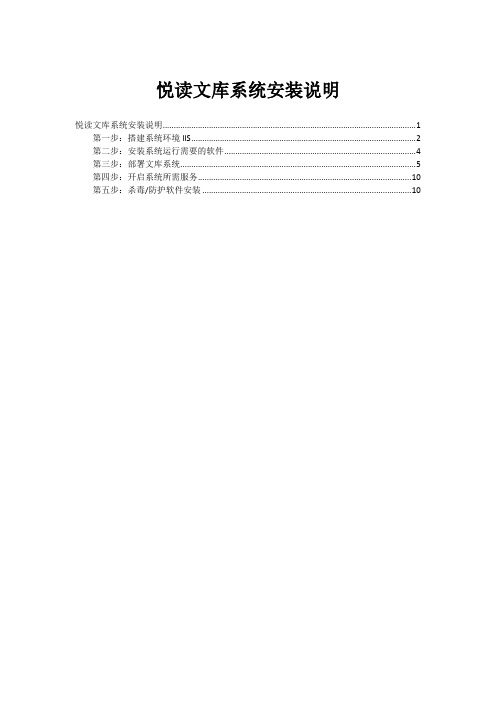
悦读文库系统安装说明悦读文库系统安装说明 (1)第一步:搭建系统环境IIS (2)第二步:安装系统运行需要的软件 (4)第三步:部署文库系统 (5)第四步:开启系统所需服务 (10)第五步:杀毒/防护软件安装 (10)阅读文库部署分为搭建系统运行环境IIS、安装系统运行需要的软件、部署文库系统、开启系统需要服务、杀毒/防护软件安装五个部分,此教程针对服务器操作系统为windows server2008/2008 R2第一步:搭建系统环境IIS系统运行环境为.net framework 2.0和.net framework 3.5,.net 2.0 环境默认已经安装好了,3.5环境还需要手动安装一下。
下面我们来具体一步一步操作:1、打开所有程序-管理工具-服务器管理器2、点击左侧“角色”,右键选择添加角色3、点击“下一步”,如下图:4、选中web 服务器(IIS)和应用程序服务器,点击“应用程序服务器”后会弹出如下页面,点击添加所需功能即可,然后点击下一步。
5、再点击下一步后进入如下页面:6、然后选中.net framework 3.5.1 和web服务器(IIS)支持,弹出如下页面后,选择添加所需的角色服务即可。
7、依次点击下一步、下一步,进入如下页面,其他选项不动,增加选中IIS 6 管理兼容性一项即可,如下图:8、点击下一步后,开始安装,等待安装完成,IIS安装就完成了。
第二步:安装系统运行需要的软件系统运行需要的软件包含:openoffice、office2007或者office2010(office2007需要安装保存为pdf的控件SaveAsPDFandXPS)、sqlserver2005或者sqlserver2008/2008R2。
openoffice下载地址:/files/localized/zh-CN/3.3.0/OOo_3.3.0_Win_x86_install -wJRE_zh-CN.exeoffice2007/ sqlserver2008/2008R2下载地址,请朋友们跟我联系office和openoffice的安装相对简单,一步步按默认操作就可以。
公文交换系统使用说明(精)
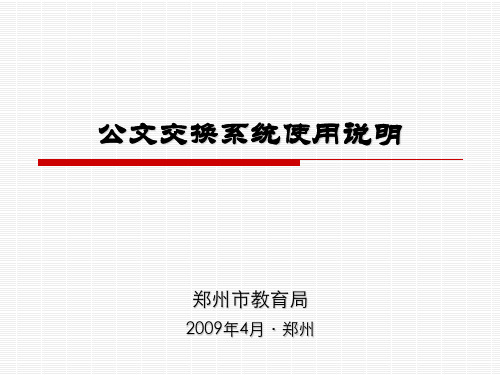
二、收文处理
3、已处理公文
收文员可以检查公文,如果不正确可以向发送单位退回公文。如果正确,可以打印公文,脱 密下载,或执行转文等业务。点击左侧导航栏中“已处理公文”,进入下图所示界面
公文处理状态中的图标依次未打印、转发和下载,状态为灰色表示未进行过此操作,彩色表 示已进行过此操作,并且可以点击查看此操作记录详细。
待签收公文
待处理公文
可对公文进行打印、退回、转发、脱密下载、预览操作
已处理公文
已收公文
二、收文管理
1、待签收公文
接收单位收文员在收到公文后,首先需要签收公文,签收时系统会自动发送一个回执给发文 方,表明已经收到公文。 点击左侧导航栏中“待签收公文”,进入下图所示界面
签收:选择要签收的公文,点击“签收”,成功会提示“公文签收成功”。
一、注意事项
(2)在下载中心页面内,点击公文客户端组件程序旁的“下载”,如图
一、注意事项
(2)出现安装窗口后,点击运行,进行安装,如下图
(3)以同样的方法安装公文阅读器
4、打印设置
以部门管理员登录,在系统设置下将“未设置的打印机均可用”勾选。如上图。已经设置
系统管理界面说明——部门管理员登陆后显示
二、发送单位退回公文。如果正确,可以打印公文,脱 密下载,或执行转文等业务。点击左侧导航栏中“待处理公文”,进入如下图所示界面
预览:点击公文的标题,可以查看公文相关信息,点击“预览”可以在IE中打开Apabi Reader预览该CEB文件。可以下载公文附件。 退回:选中公文,点击“退回”,输入公文退回原因后,点击“确定”,该公文被退回发文 单位。
登记公文
签发公文
指定接收单位
盖章(可选)
发送公文
新升级电子公文安装说明书

安全电子公文传输管理系统-客户端操作目录前言 (1)声明 (1)手册内容 (2)使用要求 (3)1.概述篇 (4)1.1.系统简介 (4)1.1.1.研制背景 (4)1.1.2.简介 (4)1.2.功能概述 (4)2.安装及配置篇 (5)2.1.客户端硬件的安装 (5)2.1.1.客户端密码模块的安装 (5)2.1.2.客户端密码模块驱动的安装 (5)2.2.客户端软件的安装 (5)2.2.1.安装DotNetFramework2.0 (6)2.2.2.安装扫描电报处理程序 (10)2.2.3.安装PDF阅读器程序 (14)2.2.4.安装安全电子公文传输管理系统客户端软件 (17)2.3.客户端软件配置 (20)2.3.1.客户端程序参数检测及配置 (20)2.3.2.来文提醒客户端程序参数配置 (21)2.3.3.设置IE本地临时文件夹的访问频率 (23)3.操作篇 (25)3.1.登录认证 (25)3.2.新建公文 (27)3.3.收文箱 (37)3.3.1.待签公文 (37)3.3.2.已签公文 (40)3.3.3.公文转发 (43)3.3.4.打印申请 (44)3.3.5.提醒消息 (45)3.4.发文箱 (46)3.4.1.待回公文 (46)3.4.1.1.公文修改 (47)3.4.1.2.公文重发 (48)3.4.1.3.公文增发 (49)3.4.1.4.打印签收情况 (49)3.4.1.5.公文撤销 (50)3.4.2.已回公文 (51)3.4.3.打印申请 (53)3.5.归档箱 (54)3.5.1.发文归档箱 (54)3.5.2.收文归档箱 (54)3.6.印章管理 (56)3.6.1.可用印章 (56)3.6.2.我的印章 (57)3.6.3.制作印章 (58)3.7.日志管理 (59)3.8.查询统计 (61)3.8.1.收文查询 (61)3.8.2.发文查询 (62)3.8.3.归档查询 (63)3.8.4.发文统计 (65)3.8.5.收文统计 (66)3.9.用户设置 (66)3.9.1.单位分组管理 (66)3.9.2.文电号前缀 (69)3.9.3.个人信息 (72)3.9.4.用户管理 (73)3.9.5.短信模板 (76)3.9.6.查看系统通知公告 (78)4.答疑篇 (79)4.1.常见硬件问题 (79)4.2.常见操作问题 (79)前言首先,感谢您选择使用我们研制的“安全电子公文传输管理系统”。
书生公文浏览器官方下载
书生公文浏览器官方下载篇一:书生系统操作手册哈尔滨市政府公文传输系统第一章哈尔滨市政府公文传输系统概述哈尔滨市政府公文传输系统是北京书生电子技术有限公司(以下简称书生公司)依照哈尔滨市政府公文传输需求而定制开发的实现红头文件和相关信息在网络中安全传输的公文处理系统.该系统利用数字文档技术、信息安全技术、中间件技术及计算机网络技术等,实现了红头文件的制作、盖章、分发、接收、阅读、打印、归档等功能,以现代的电子公文传输模式取代了传统的邮路传递模式。
它在不改变现有工作流程的情况下,使发送红头文件像发送普通电子邮件一样快捷,同时能保留红头和公章,符合现行所有公文和公章管理制度,保证文件的有效性、规范性、严肃性,安全程度有质的提高,适合中国国情。
它既与现行有纸办公方式兼容,又是通向未来无纸办公的桥梁。
系统总体目标公文有其特殊性、重要性、严肃性和规范性。
鉴于此,此系统不同于一般能完成电子邮件功能的软件,对安全性、稳定性、可靠性要求极高。
系统要求:(1)电子公文的内容和版面形式均与现有公文保持一致,保留原有红头、印章,以保证红头文件的严肃性和规范性。
(2)与现有公文收发工作流程保持一致。
(3)安全性:防止公章被盗用,防止文件被篡改,防止文件被未经授权的人阅读。
(4)覆盖面要求:要求电子公文的传递范围应达到商务部及以下各分支机构。
1哈尔滨市政府公文传输系统(5)处理速度要求:要求电子公文当天可发送到收文单位。
(6)操作简便,简单易学,最少地影响使用人员人群,使系统易于普及。
(7)为适应网络传输系统的现实条件,电子文件应压缩到尽量小。
系统构成由以上总体目标的设计,公文传输系统由排版软件、电子公章红头制作软件、电子盖章(含加密)软件、网络系统、发排系统、专用浏览器、脱密软件、收发文管理系统等构成,并视用户的要求嵌套用户认为满意的数据库系统平台。
硬件方面除网络设施外,还需要保密/发排二合一卡、扫描仪、彩色打印机等。
技术特点“公文传输系统”将公文传输方式从传统的“先打印后传输”更改为“先传输后打印”,从而达到既能用计算机网络传输红头文件,又基本不改变现有工作流程的目的,并解决了相应带来的远程传版、电子公章管理、系统安全性等问题。
公文阅读器(书生阅读器7.21)安装说明
公文阅读器(书生阅读器7.21)安装说明
电子公文传输系统新客户端阅读器安装说明
由于总行对电子公文传输系统进行了升级,从2010年12月11日开始试运行,2011年1月1日开始正式运行新系统,原有的旧阅读器sep1.3无法阅读公文,必须使用新版公文阅读客户端软件(书生阅读器7.2版)才能正常阅读。
所以需要对电子公文传输系统新客户端阅读器升级。
升级分为两步,包括卸载旧的阅读器和安装新的阅读器。
以下是升级步骤的具体指示说明:
1.首先点击桌面左下角开始->所有程序->SEP Reader,选择卸载。
2.在弹出的对话框中,询问是否完全删除所选应用程序及其所有组件,选择确定,删除旧的阅读器。
3. 删除后,提示重启计算机,选择是,立即重新启动计算机。
4. 打开新阅读器的安装文件夹,双击setup.exe。
5. 进入安装步骤,单击“下一步”,直至安装完成。
补充说明:新的7.21版本的书生浏览器中,包含了一个UOML_14S 文件夹,其中的uoml_svr14.exe ,用来替换安装后C:\Program Files\Sursen\UOML_14S 下的同名文件。
协同办公系统常见问题解答
1、输入登录地址后不能进入系统登录界面(显示打不开网页)答:请检查输入地址前方是否加http:// ;请检查是否是在中文输入法下输入的地址(只有英文输入法下输入的地址能正确识别)。
2、账号密码输入正确却登陆不上系统(显示“此账号不存在”)答:请检查所输入的账号尾部是否带有空格。
3、收到的公文打不开(或公文页面显示不出来)答:请检查是否按要求装载控件(控件会自动弹出,如没有弹出,请更换浏览器重试);电脑所安装的office是否为完全版(可卸载本机office后到协同办公论坛内下载office2003安装包安装)?是否同时安装有wps(请卸载wps)?4、盖章时出现“没有找到可用于签名的证书”答:重新拔插公章;或盖章时把“使用数字证书”选项去掉5、盖章时出现公章消失(或只显示部分公章)的情况答:原因为文档本身存在格式把公章图片盖掉了,删除不全的印章后,选中要盖章的文字部分,点击office工具栏编辑——清除——格式后再重新盖章即可。
(注意:一定要先删除之前的不全印章!!)6、如何删除不需要的文件答:请登录本单位管理员账号,在公文管理——发(收)文管理——办理查阅——所有文件处,点击右边红叉处即可删除测试文件。
(如没有该权限请联系州信息管理中心)7、如何收回已分发文件并修改文件后补发答:登陆本单位管理员账号,在公文管理——办理查阅或者者普通账号的公文管理——经办文件查阅处找到要收回的文件,点击打开,上方“分发范围”——右下角“收回分发件”,即可收回已分发文件;登陆管理员账号在公文管理——办理查阅处点击右边“修改”按钮,打开后点击文件上方“批阅正文”进入后即可对文件进行修改(注:已盖章的文件要删除电子公章后方能修改文件),修改完成保存后点击拟稿纸上方“补发”按钮补发即可。
8、如何删除印章答:电脑插上电子公章,点击office上方“登陆到服务器”按钮后,在公章处点击鼠标右键,即可看见“删除公章”按钮,点击后即可删除公章。
敦阳科技公文交换系统用户端程式安装、设定手册
敦陽科技公文交換系統用戶端程式安裝、設定手冊敦陽科技製作99-01-22 前言:敦陽科技公文交換系統用戶端安裝程式會因為使用的電腦作業系統版本、IE瀏覽器版本、使用IC卡種類、Office版本的不同,安裝軟體的版本也會有所差異,各機關在安裝公文交換用戶端軟體時,請務必詢問敦陽科技客服中心或駐點工程師,以減少安裝問題。
查看電腦作業系統版本與實體記憶體容量:點桌面上【我的電腦】->按滑鼠右鍵->點【內容】,確認作業系統版本。
此處範例為:Windows XP Pro SP3查看IC卡類別:2048位元IC卡識別方法(98-08-01以後申請之IC卡):在卡片正面會有【金鑰長度:RSA 2048】字樣。
如下圖:查看電腦IE(Internet Explorer)瀏覽器版本:開起IE瀏覽器->點【上方工具列-說明】->點【關於Internet Explorer(A)】。
查看畫面顯示的IE瀏覽器版本,此處範例為:8.X版本。
查看Office版本(與要下載收文自動列印程式版本有關):任意開啟一個Word或Excel視窗。
點【上方工具列-說明】->點【關於Microsoft Office Word(A)】->確認Office版本此處範例為:Word 2003,表示電腦的Office是2003版本。
軟體下載與安裝:1. 下載網址:或2. 建議下載儲存至電腦中再安裝。
3. 下載程式版本與安裝設定建議,請參考以下說明。
線上檢視公文設定:1. 關閉『快顯封鎖程式』:開啟瀏覽器->點『工具』->點『快顯封鎖程式』->點『關閉快顯封鎖程式』。
2. 加入專案網址至信任網站:2.1. 開啟瀏覽器->點『工具』->點『網際網路選項』->點『安全性』頁面->點『信任網站』->點『網站』。
2.2. 在『信任的網站』視窗中:. 將公文交換相關網址(請參考下列規則)輸入至『將此Web網站加到該區域』欄位中。
. 取消勾選『此區域內的所有網頁需要向伺服器驗證(https)(S)』選項。
- 1、下载文档前请自行甄别文档内容的完整性,平台不提供额外的编辑、内容补充、找答案等附加服务。
- 2、"仅部分预览"的文档,不可在线预览部分如存在完整性等问题,可反馈申请退款(可完整预览的文档不适用该条件!)。
- 3、如文档侵犯您的权益,请联系客服反馈,我们会尽快为您处理(人工客服工作时间:9:00-18:30)。
电子公文传输系统新客户端阅读器安装说明
由于总行对电子公文传输系统进行了升级,从2010年12月11日开始试运行,2011年1月1日开始正式运行新系统,原有的旧阅读器sep1.3无法阅读公文,必须使用新版公文阅读客户端软件(书生阅读器7.2版)才能正常阅读。
所以需要对电子公文传输系统新客户端阅读器升级。
升级分为两步,包括卸载旧的阅读器和安装新的阅读器。
以下是升级步骤的具体指示说明:
1.首先点击桌面左下角开始->所有程序->SEP Reader,选择卸载。
2.在弹出的对话框中,询问是否完全删除所选应用程序及其所有组件,选择确定,删除旧的阅读器。
3. 删除后,提示重启计算机,选择是,立即重新启动计算机。
4. 打开新阅读器的安装文件夹,双击setup.exe。
5. 进入安装步骤,单击“下一步”,直至安装完成。
补充说明:新的7.21版本的书生浏览器中,包含了一个UOML_14S 文件夹,其中的uoml_svr14.exe ,用来替换安装后C:\Program Files\Sursen\UOML_14S 下的同名文件。
